- Tek tuşla sorunu çözebilirsiniz. Ne zaman Sizin Görünüm hesap ayarları güncel değil mesajı görünür, tıklayın.
- Bu işe yaramazsa, oturumu kapatın Windows 10 ve Microsoft hesabınızla oturum açın. Yerel parolanızı veya PIN'inizi kullanırsanız, bu veya buna benzer bir sorunla karşılaşabilirsiniz.
- Outlook'ta kullanabileceğiniz birçok ince ayar ve püf noktası var. Gerçekten ustalaşmak istiyorsanız, Outlook hub için kılavuzlar nasıl yapılır.
- Outlook'unuzu nasıl düzelteceğinize dair çok sayıda makale yazdık, bu nedenle başka sorunlarınız varsa, büyük olasılıkla bizim makalemizde bir çözüm bulacaksınız.Outlook hub'ını düzeltin.
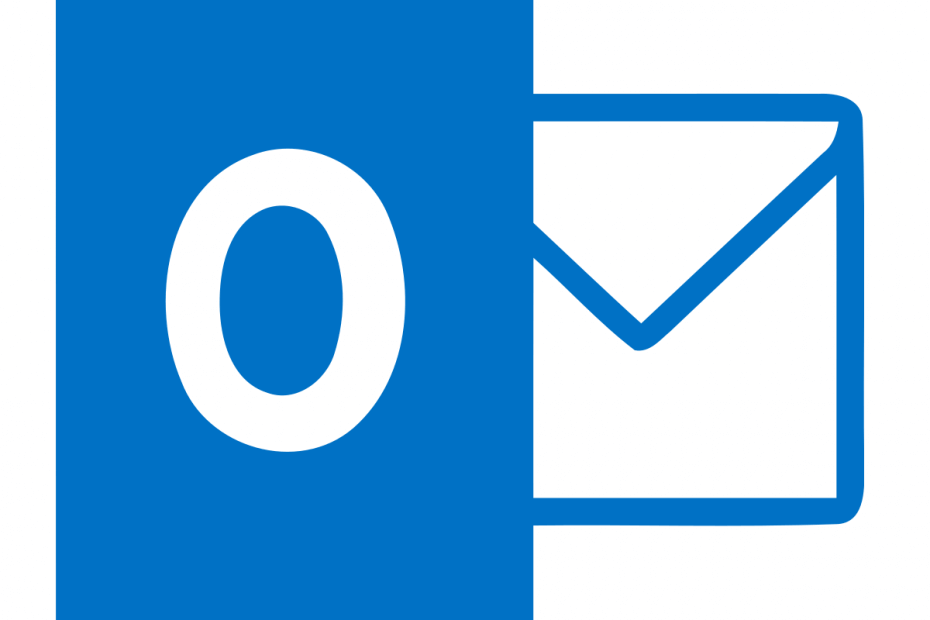
Bu yazılım, sürücülerinizi çalışır durumda tutar, böylece sizi yaygın bilgisayar hatalarından ve donanım arızalarından korur. Tüm sürücülerinizi şimdi 3 kolay adımda kontrol edin:
- DriverFix'i indirin (doğrulanmış indirme dosyası).
- Tıklayın Taramayı Başlat tüm sorunlu sürücüleri bulmak için.
- Tıklayın Sürücüleri güncelle yeni sürümleri almak ve sistem arızalarını önlemek için.
- DriverFix tarafından indirildi 0 okuyucular bu ay
Birçok bilgisayar sahibi kullanır Görünüm e-posta hizmeti olarak, ancak bazen bununla ilgili sorunlar ortaya çıkabilir.
Windows 10 kullanıcılar bildiriyor Sizin Görünüm hesap ayarları güncel değil mesajı ve bugün size bu sorunu nasıl çözeceğinizi göstereceğiz.
nasıl düzeltirim Outlook hesap ayarlarınız güncel değil Bu çözümlerde hata mı var?
- Düzelt düğmesini tıklayın
- Microsoft Hesabınızı kullanarak oturum açın
- Şifrenizi kontrol edin
- İnternet Saatini Kapatın
- PC'nize bir PIN ekleyin
- En son güncellemeleri yükleyin
- Zaman senkronizasyonu sunucusunu değiştirin
- PIN'i devre dışı bırak
- Belirli bildirim türlerini devre dışı bırakın
- Outlook hesabınızı silin ve tekrar ekleyin
- Profil klasörünüzü silin
- Hesap ayarlarını değiştir'i tıklayın
- winsock sıfırlama komutunu kullanın
1. Çözüm - Düzelt düğmesini tıklayın
Kullanıcılara göre, sorunu tek bir tuşa basarak kolayca çözebilirsiniz. Ne zaman Outlook hesap ayarlarınız güncel değil mesajı görünür, tıklayın.
bu açılacak Posta uygulaması. Aynı mesajı görmelisiniz, ancak bu sefer bir Hesabı düzelt düğmesine de basın.
Düğmeye tıklayın ve Windows 10 sorunu çözmeye çalışacaktır. Bunu yaptıktan sonra, sorun tamamen çözülmelidir.
Bazen en hızlı ve en basit çözümler en iyisidir ve bu garantili bir çözüm olmasa da, birkaç kullanıcı bunun kendileri için çalıştığını bildirdi, bu yüzden denemek isteyebilirsiniz.
Bu çözüm başarısız olursa, bir sonrakini denemekten çekinmeyin.
2. Çözüm - Microsoft Hesabınızı kullanarak oturum açın
eğer bir Microsoft hesabı, Windows 10'da oturum açmak için kullandığınızdan emin olun. Yerel parolanızı veya bir TOPLU İĞNE, bu veya buna benzer başka bir sorunla karşılaşabilirsiniz.
düzeltmek için Outlook hesap ayarlarınız güncel değil mesajı, Windows 10'dan çıkış yapın ve Microsoft hesabınızla oturum açın.
Yerel bir hesap kullanıyorsanız, aşağıdaki adımları izleyerek onu Microsoft hesabına dönüştürebilirsiniz:
- Basın Windows Tuşu + Ben açmak için Ayarlar uygulaması.
- şuraya git Hesaplar bölümüne tıklayın ve Bunun yerine bir Microsoft hesabıyla oturum açın.
- Gerekirse yerel hesabınızın şifresini girin ve tıklayın. Sonraki.
- Bir Microsoft hesabınız varsa, oturum açma bilgilerinizi girin ve Sonraki.
- Hesabınızı doğrulamanız istenebilir. Menüden doğrulama yöntemini seçin ve tıklayın. Sonraki.
- Bir onay kodu almalısınız. Kodu girin ve tıklayın Sonraki.
- Her şey yolundaysa, tıklayın Değiştirmek buton.
Bunu yaptıktan sonra hesabınızdan çıkış yapın ve bir Microsoft hesabıyla tekrar giriş yapın ve sorunun çözülüp çözülmediğini kontrol edin.
Bazı kullanıcılar, yerel bir hesaba geçerek bu sorunu çözebileceğinizi önermektedir. Bu oldukça basittir ve aşağıdaki adımları izleyerek yapabilirsiniz:
- Aç Ayarlar uygulaması ve şuraya gidin Hesaplar Bölüm.
- Tıklamak Bunun yerine yerel bir hesapla oturum açın.
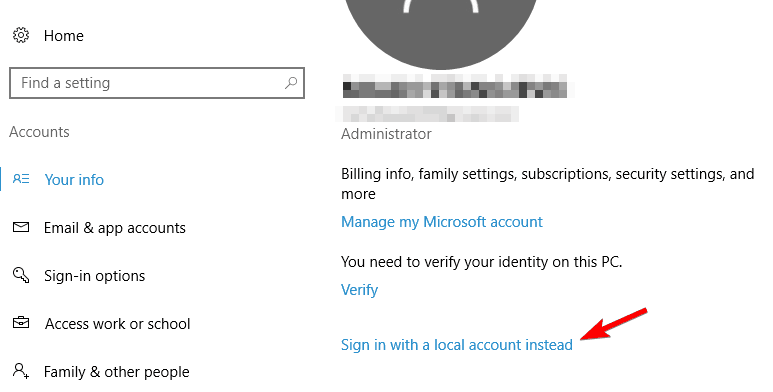
- Hesap şifrenizi girin ve tıklayın Sonraki.
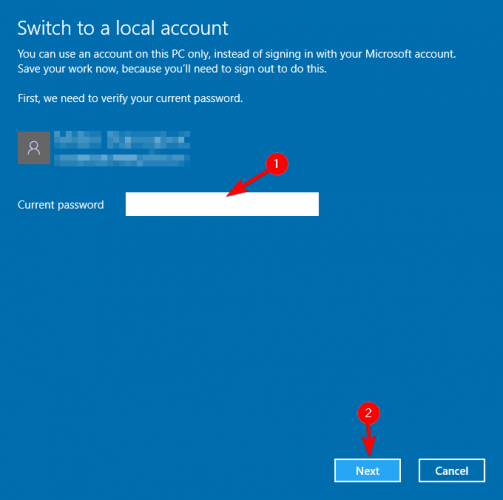
- Şimdi yerel hesabınız için istediğiniz kullanıcı adını girin. Tıklayın Sonraki.

- Her şey yolundaysa, tıklayın Oturumu Kapat düğmesini tıklayın ve yerel hesabınızla tekrar oturum açın.
Birkaç kullanıcı, Outlook hesabınızı Posta uygulamasından kaldırmak için yerel bir hesap kullanarak bu sorunu çözebileceğinizi bildiriyor.
Outlook hesabını kaldırdıktan sonra tekrar eklediğinizden emin olun. Mail uygulamasında bir hesabın nasıl kaldırılacağı veya ekleneceği hakkında ayrıntılı bir kılavuz yazdık. Çözüm 10, bu yüzden kontrol ettiğinizden emin olun.
3. Çözüm - Parolanızı kontrol edin
Outlook hesap ayarlarınız güncel değil Outlook parolanızı yakın zamanda değiştirdiyseniz, mesaj görünebilir.
Parolanızı çevrimiçi olarak değiştirdiyseniz, Posta uygulaması yeni parolayı kullanmaz ve Outlook'a bağlanamaz.
Bu sorunu çözmek için Mail uygulamasında şifrenizi güncellediğinizden ve bunun sorunu çözüp çözmediğini kontrol ettiğinizden emin olun.
Parolanızı Mail uygulamasında güncelledikten sonra, sorunun hala orada olup olmadığını kontrol edin.
Farklı bir e-posta istemcisi kullanıyorsanız, o uygulamadaki hesap ayarlarınızı kontrol etmeniz ve hesap ayarlarınıza yeni bir şifre eklemeniz gerekir.
4. Çözüm - İnternet Saatini Kapatın
Kullanıcılara göre, Outlook hesap ayarlarınız güncel değil mesajınız görünebilir saat doğru değil veya İnternet Saati senkronizasyonunu kullanıyorsanız.
Sorunu çözmek için aşağıdakileri yaparak İnternet Saati senkronizasyonunu kapatmanız gerekir:
- Basın Windows Tuşu + X açmak için Kazan + X menüsü ve Seç Kontrol Paneli seçenekler listesinden.

- Seç Tarih ve saat seçenekler listesinden.
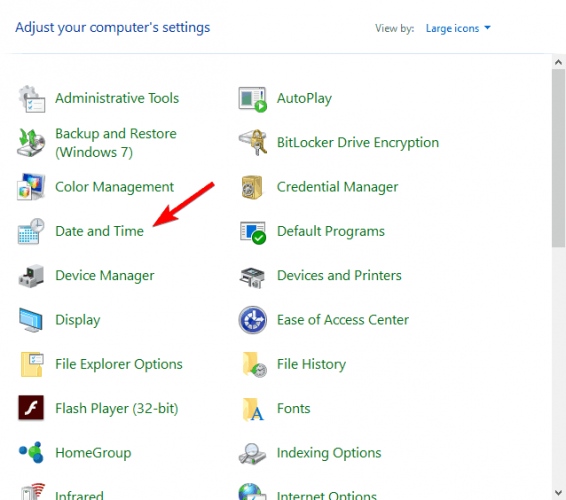
- şuraya git İnternet Saati sekmesine tıklayın ve tıklayın Ayarları değiştir buton.
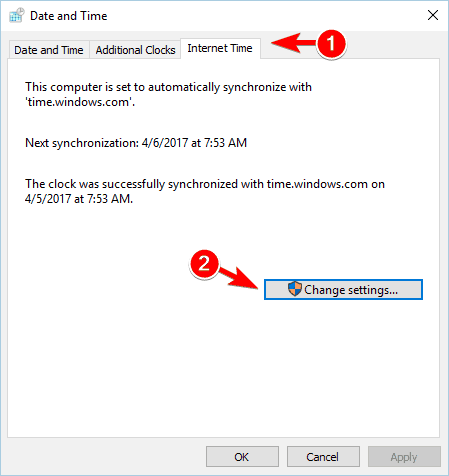
- İşareti kaldırın Bir İnternet zaman sunucusuyla senkronize edin seçeneği ve tıklayın TAMAM MI değişiklikleri kaydetmek için
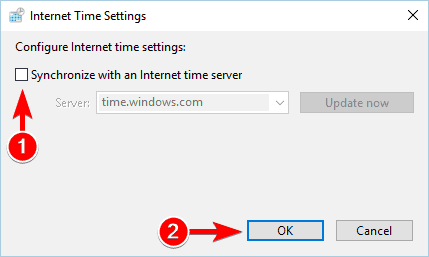
Alternatif olarak, Ayarlar uygulamasını kullanarak zaman senkronizasyonunu durdurabilirsiniz. Bunu yapmak için şu adımları izleyin:
- Ekranınızda saate sağ tıklayın görev çubuğu ve Seç Saati/tarihi ayarla menüden.
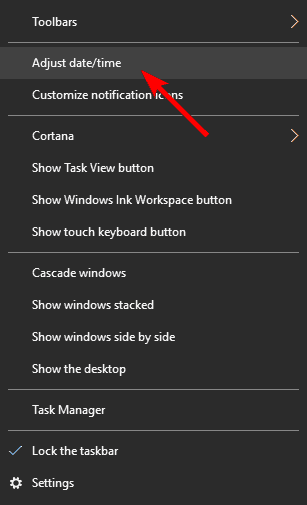
- Kapamak Zamanı otomatik olarak ayarla seçenek. Gerekirse, tarih ve saatinizi ayarlayın.
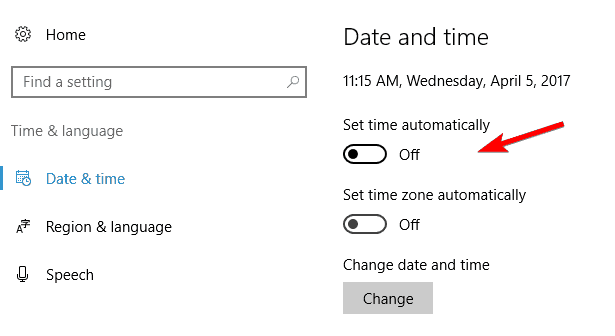
Bu yöntemlerin her ikisi de aynı sonuçları elde edecektir, bu nedenle herhangi birini kullanmaktan çekinmeyin. Zaman senkronizasyonunu devre dışı bıraktıktan sonra sorun çözülmelidir.
Bu çözüm sorunu çözerse, zaman senkronizasyonunu tekrar etkinleştirmeyi deneyebilir ve sorunun çözülüp çözülmediğini kontrol edebilirsiniz.
5. Çözüm - PC'nize bir PIN ekleyin
Birçok kullanıcı, hesaplarını yetkisiz erişime karşı korumak için PIN'ler belirler.
Aslında, birkaç kullanıcı, hesaplarına bir PIN eklemeye çalışarak sorunu çözmeyi başardıklarını bildirdi. Bunu yapmak için şu basit adımları izleyin:
- Aç Ayarlar uygulaması.
- Şu yöne rotayı ayarla Hesaplar > Oturum açma seçenekleri.
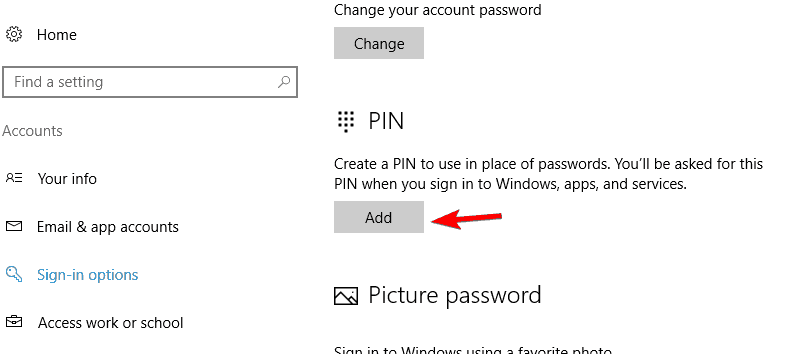
- Sağ bölmede, şuraya gidin: TOPLU İĞNE bölümüne tıklayın ve Ekle buton.
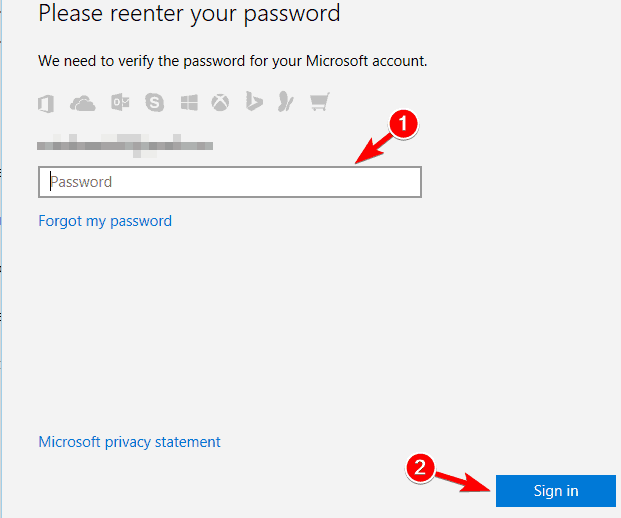
- Hesap şifrenizi girin ve tıklayın oturum aç buton.
Kullanıcılara göre artık PIN oluşturma işlemini durdurabilir ve pencereyi kapatabilirsiniz.
Hesap şifrenizi girdikten sonra sorun çözülmelidir, böylece PIN oluşturma işlemini tamamlamanıza gerek kalmaz.
Sorun devam ederse işlemi tekrarlamayı ve hesabınıza bir PIN eklemeyi deneyin.
6. Çözüm - En son güncellemeleri yükleyin
Microsoft sık sık yeni güncellemeler yayınlar ve bu güncellemelerin çoğu hem donanım hem de yazılım sorunlarını giderir.
eğer alıyorsan Outlook hesap ayarlarınız güncel değil mesajı, en son güncellemeleri yükleyerek çözebilirsiniz.
Windows 10 güncellemeleri otomatik olarak indirir ancak gerekirse güncellemeleri manuel olarak da kontrol edebilirsiniz. Bunu yapmak için şu adımları izleyin:
- Aç Ayarlar uygulaması.
- git Güncelleme ve güvenlik bölümü > Windows güncelleme.
- Tıkla Güncellemeleri kontrol et buton. Windows 10 şimdi güncellemelerin mevcut olup olmadığını kontrol edecek. Eğer öyleyse, güncellemeleri otomatik olarak indirecek ve kuracaktır.
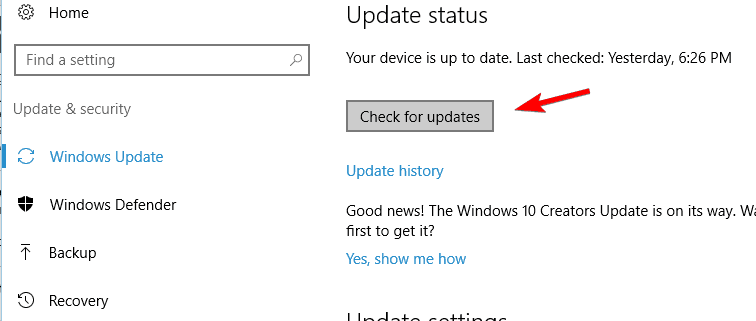
7. Çözüm - Zaman senkronizasyon sunucusunu değiştirin
eğer alıyorsan Outlook hesap ayarlarınız güncel değil mesajı, zaman senkronizasyon sunucusunu değiştirerek düzeltebilirsiniz.
Bu oldukça basittir ve aşağıdaki adımları izleyerek yapabilirsiniz:
- 1'den 3'e kadar olan adımları izleyin 4. Çözüm.
- Bir kez açtığınızda İnternet Saati Ayarları penceresinden farklı bir sunucu seçin sunucu Menü. Tıklayın Şimdi güncelle saati güncellemek için tıklayın ve ardından TAMAM MI değişiklikleri kaydetmek için
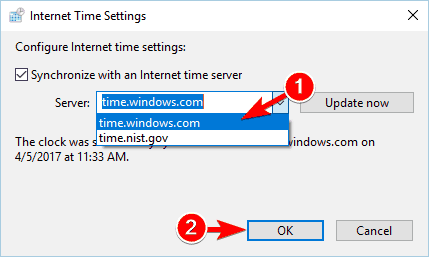
Sunucuyu değiştirdikten sonra sorun tamamen çözülmelidir.
8. Çözüm - PIN'i Devre Dışı Bırakın
PIN tabanlı oturum açma yararlı olsa da bazı sorunlara neden olabilir. Bu konulardan biri, Outlook hesap ayarlarınız güncel değil İleti.
Sorunu çözmek için aşağıdakileri yaparak PIN'inizi kaldırmanız gerekir:
- Aç Ayarlar uygulaması.
- Şu yöne rotayı ayarla Hesaplar > Oturum açma seçenekleri.
- İçinde TOPLU İĞNE bölüm tıklayın Kaldırmak buton.
- Bir onay mesajı görürseniz, Kaldırmak düğmesine tekrar basın.
- Şimdi Microsoft hesabı şifrenizi girin ve tıklayın. TAMAM MI.
Bunu yaptıktan sonra PIN'iniz kaldırılacaktır. Şimdi, Microsoft hesabınızı kullanarak oturumu kapatıp tekrar açmanız yeterlidir. Tekrar giriş yaptıktan sonra, sorunun çözülüp çözülmediğini kontrol edin.
Kullanıcılar, aynı mesajın arada bir görünebileceğini, ancak aşağıdaki adımları izleyerek mesajı kaldırabilmeniz gerektiğini bildirmektedir. 1. Çözüm.
9. Çözüm - Belirli bildirim türlerini devre dışı bırakın
Bu, bazı kullanıcılara yardımcı olabilecek basit bir geçici çözümdür.
Bu çözümün sorunu çözmeyeceğini, ancak sorunu önleyeceğini unutmayın. Outlook hesap ayarlarınız güncel değil görünen mesaj.
Bu mesajı kalıcı olarak kaldırmak için, bu bildirimlerden birine sağ tıklayın ve bu uygulamadan bildirim almama seçeneğini seçin.
Daha önce de belirttiğimiz gibi, bu çözüm temel sorunu çözmeyecek ancak bu mesajın görünmesini engelleyecektir.
Çözüm 10 - Outlook hesabınızı silin ve tekrar ekleyin
eğer alıyorsan Outlook hesap ayarlarınız güncel değil mesajı, Outlook hesabınızı Posta uygulamasından silerek düzeltebilirsiniz.
Bu oldukça basittir ve aşağıdaki adımları izleyerek yapabilirsiniz:
- Posta uygulamasını başlatın ve şuraya gidin: Ayarlar > Hesapları yönet.
- Outlook hesabınızı seçin ve Hesabı sil seçenek.
- Outlook hesabınızı sildikten sonra, Ayarlar simge ve seçin Hesapları yönet.
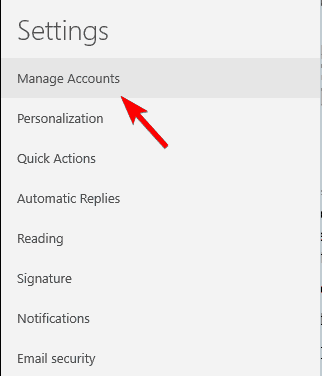
- Şimdi tıklayın Hesap eklemek seçenek.
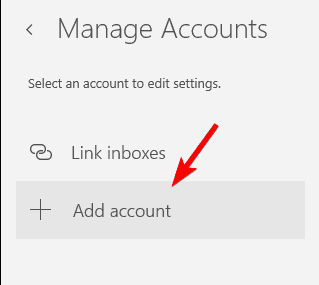
- Tamamen aşağı kaydırın ve seçin Gelişmiş kurulum seçenek.
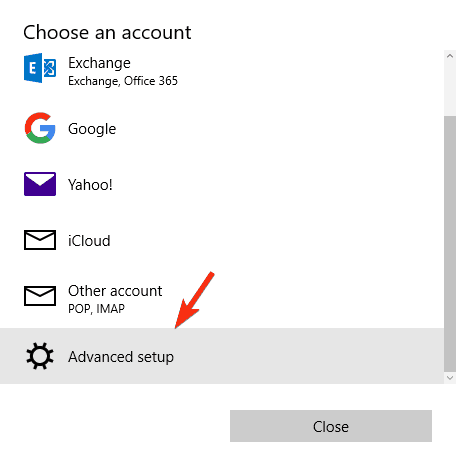
- Şimdi seçin İnternet e-postası seçenek.
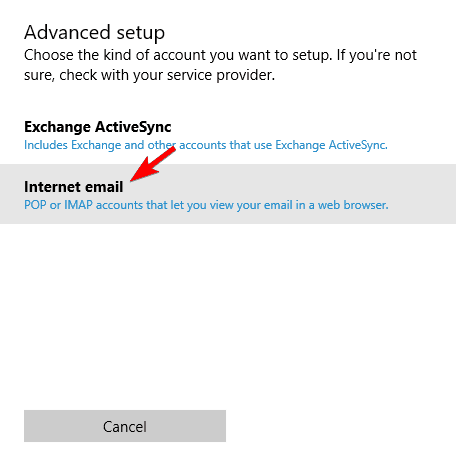
- Gerekli bilgileri girin ve seçin IMAP4 olarak Hesap tipi. İşiniz bittiğinde, tıklayın oturum aç buton.
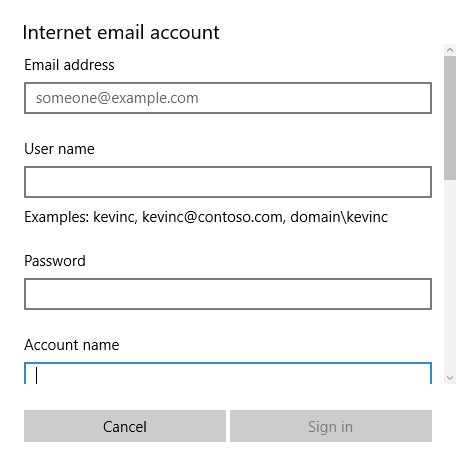
Birkaç kullanıcı, bir eklenti ekleyerek bu sorunu çözebileceğinizi önermektedir. Değiş tokuş yerine hesap. Bunu yapmak için aynı adımları izleyin, ancak bunun yerine Gelişmiş kurulum, seçtiğinizden emin olun Değiş tokuş menüden.
Bunu yaptıktan sonra, bir Exchange hesabı eklemek için ekrandaki talimatları izleyin.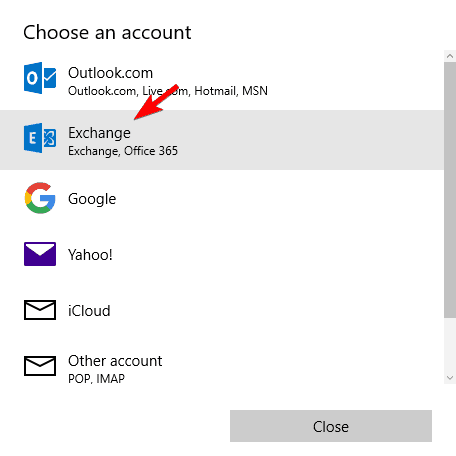
11. Çözüm - Profil klasörünüzü silin
Birkaç kullanıcıya göre, sorunu şu şekilde çözmeyi başardılar: Outlook hesap ayarlarınız güncel değil mesaj sadece tek bir klasörü kaldırarak.
Bunu yapmak için şu adımları izlemeniz gerekir:
- Basın Windows Tuşu + E açmak Dosya Gezgini.
- bir Zamanlar Dosya Gezgini açılır, yapıştır %APPDATA%MicrosoftProtect ve bas Giriş.

- Profil klasörünüzü görmelisiniz. Masaüstünüzde profil klasörünüzün bir kopyasını oluşturun ve orijinal klasörü korumak Klasör.
- Bunu yaptıktan sonra PC'nizi yeniden başlatın.
Her şey yolundaysa, Mail uygulamasında Microsoft hesabı oturum açma bilgilerinizi girmeniz istenecektir. Bunu yaptıktan sonra, sorun çözülmelidir.
Birkaç kullanıcı da silindiğini bildirdi. %LOCALAPPDATA%İletişim klasörü de sorunu çözer, bu yüzden onu da denemek isteyebilirsiniz.
Devam etmeden önce, bir kopyasını oluşturduğunuzdan emin olun. iletişim Masaüstünüzdeki klasör.
12. Çözüm - Hesap ayarlarını değiştir'i tıklayın
Outlook.com hesabınızla ilgili sorun yaşıyorsanız, bunları tıklayarak çözebilmelisiniz. Hesap ayarlarını değiştir.
bu açılacak https://account.microsoft.com/ ve oturum açmanızı isteyin. Outlook hesabınızla giriş yaptıktan sonra sorun çözülecektir.
Windows 10'da oturum açmak için farklı bir Microsoft hesabı kullanıyorsanız, bu hesaba otomatik olarak giriş yapmanız gerekir. Sorunu çözmek için çıkış yapın ve Outlook e-posta hesabınızı kullanarak oturum açın.
Kullanıcılara göre bu sorun genellikle hesap şifrenizi değiştirdiğinizde ortaya çıkıyor. Parolanızı yakın zamanda değiştirdiyseniz, bu çözümü mutlaka deneyin.
Kullanılacak en iyi 6 Windows 10 Parola Yöneticisi hakkındaki makalemiz de ilginizi çekebilir.
Çözüm 13 - winsock sıfırlama komutunu kullanın
Kullanıcılara göre, kolayca düzeltebilirsiniz Outlook hesap ayarlarınız güncel değil İleti. Bunu yapmak için, içinde birkaç komut çalıştırmanız yeterlidir. Komut istemi.
Bunu şu adımları izleyerek yapabilirsiniz:
- Basın Windows Tuşu + X ve Seç Komut istemi (Yönetici) menüden.
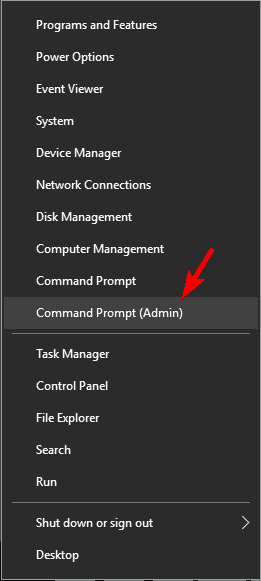
- Komut İstemi başladığında, aşağıdaki komutları girin:
- netsh winsock sıfırlama
- netsh int ip sıfırlama
Her iki komut da yürütüldükten sonra sorun çözülmelidir.
Kullanıcılar bunun yalnızca geçici bir çözüm olduğunu bildirdi, bu nedenle mesajın bir süre sonra tekrar görünmesi mümkün. Bu olursa, aynı çözümü tekrar uygulamanız gerekir.
Outlook hesap ayarlarınız güncel değil mesaj oldukça rahatsız edici olabilir, ancak yukarıda listelenen çözümlerimizden birini kullanarak sorunu çözmeyi başardığınızı umuyoruz.
Sizin için nasıl çalıştığını bize bildirin!
Ayrıca, deneyebilirsiniz bu listeden Kullanılacak en iyi Windows 10 E-posta İstemcileri ve Uygulamaları.
Sıkça Sorulan Sorular
İnternet Saati'nden İnternet saat sunucusuyla senkronize et seçeneğinin işaretini kaldırmanız gerekir. Windows Saati hizmeti çalışmıyorsa, şunu düzeltin: bu özel rehber.
Genellikle, güncel olmayan bir hesabın nedeni yanlış bir paroladır. Bunu düzeltmek için Posta veya Takvim uygulamasının üst kısmındaki bildirim çubuğunda Hesabı düzelt'i seçmeniz yeterlidir. Ayrıca, burada bir kılavuz Outlook e-posta şifreleri nasıl kurtarılır.
Tek bir tuşa basarak sorunu kolayca çözebilirsiniz. Ne zaman Outlook hesap ayarlarınız güncel değil mesajı görünür, tıklayın ve bu, Posta uygulamasını açacaktır. Bu işe yaramadıysa, bizi takip edin uzman rehberi sorunu çözmek için adım adım.


